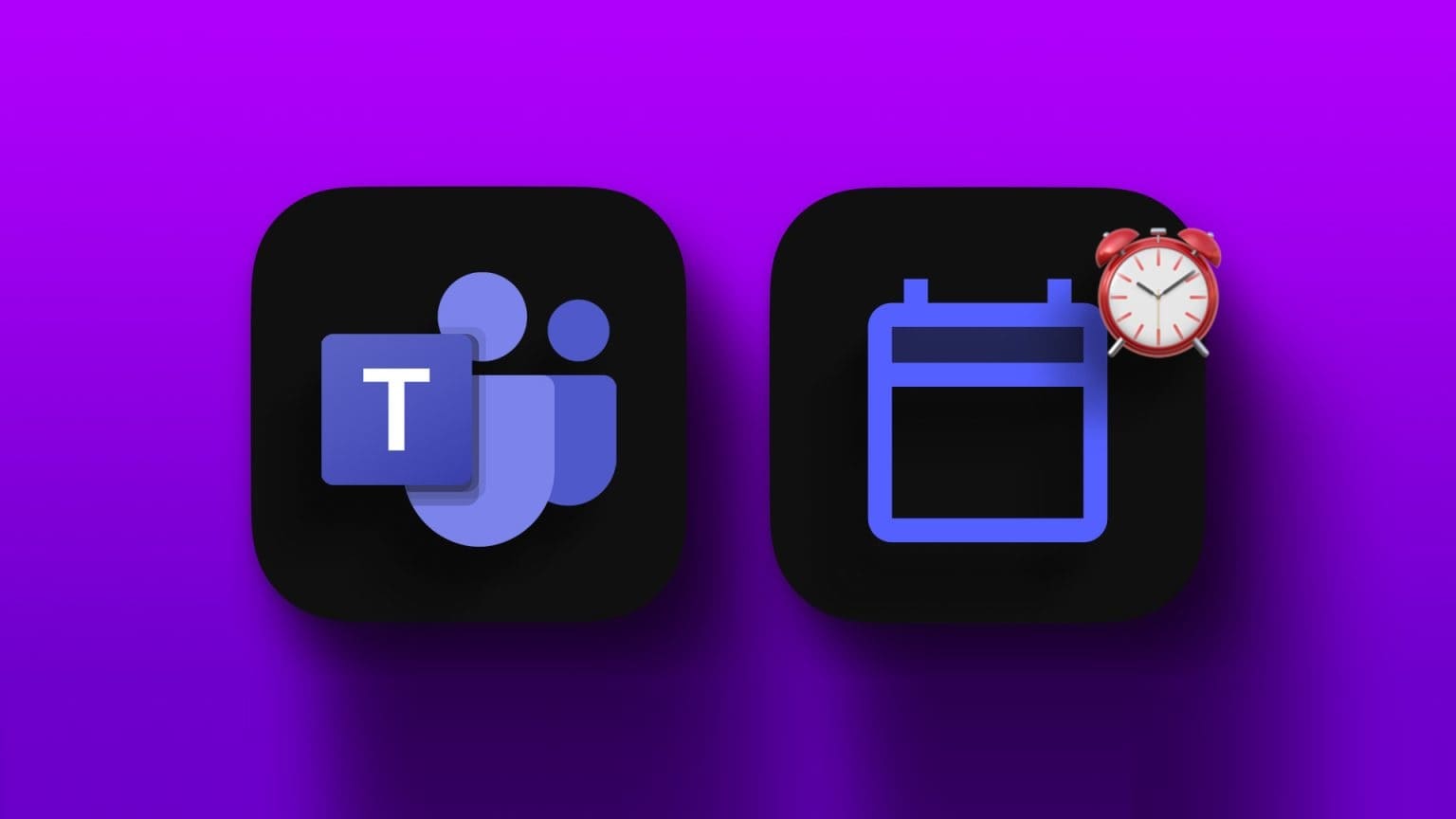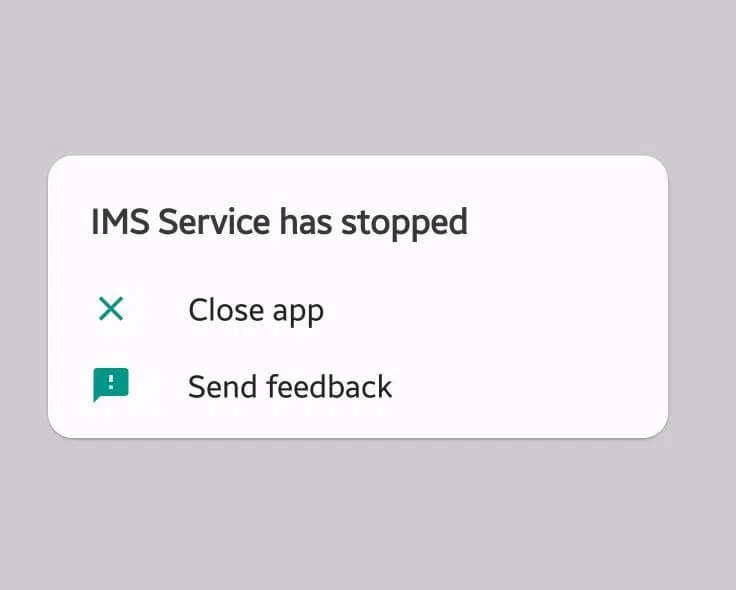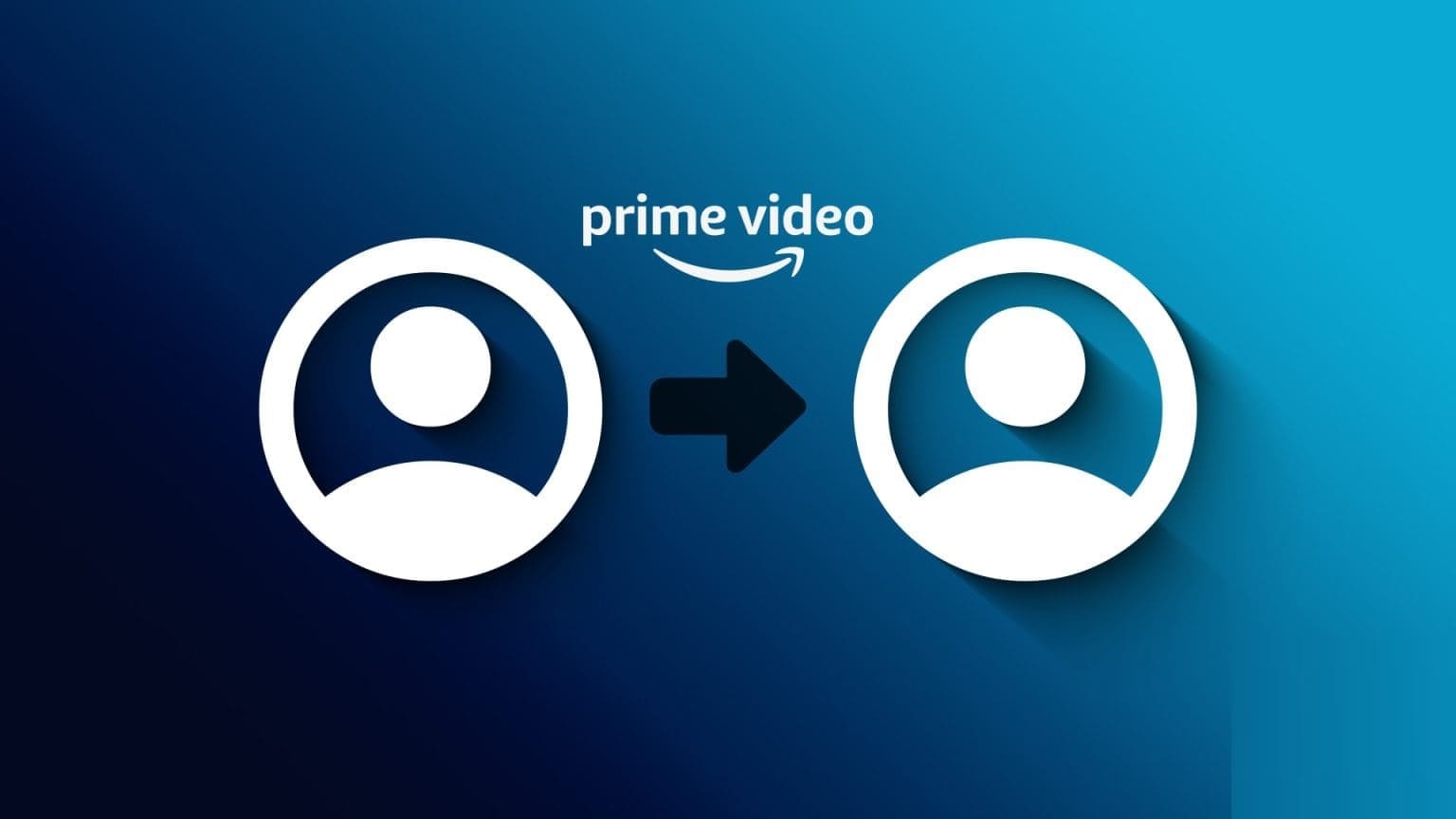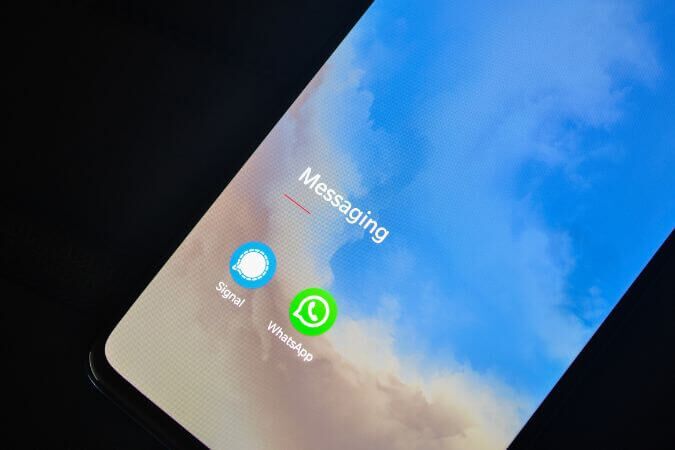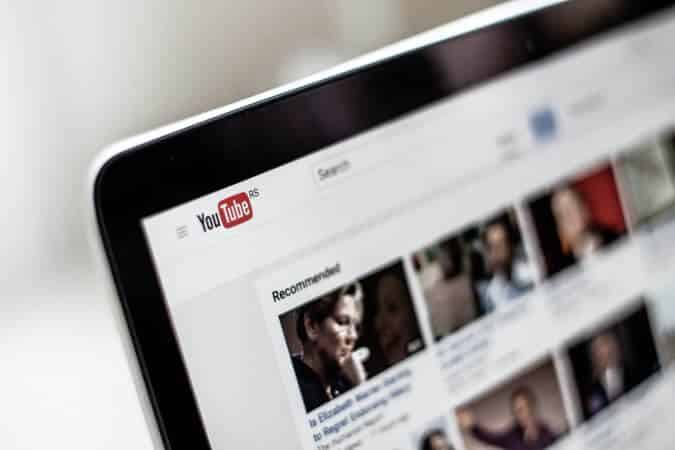Selvom Safari ikke er lige så populær som Google Chrome, er det stadig et foretrukket valg for mange iPhone- og Mac-brugere til at surfe på nettet. Selvom Apple ofte forbedrer Safari med nye funktioner og fejlrettelser, er standardbrowseren ikke uden problemer. Nogle gange, Safari virker ikke، og kan ikke finde serveren, Den bliver endda ved med at ændre din søgemaskine til Yahoo uden dit samtykke. Her er de bedste måder at fjerne Yahoo Search fra Safari.
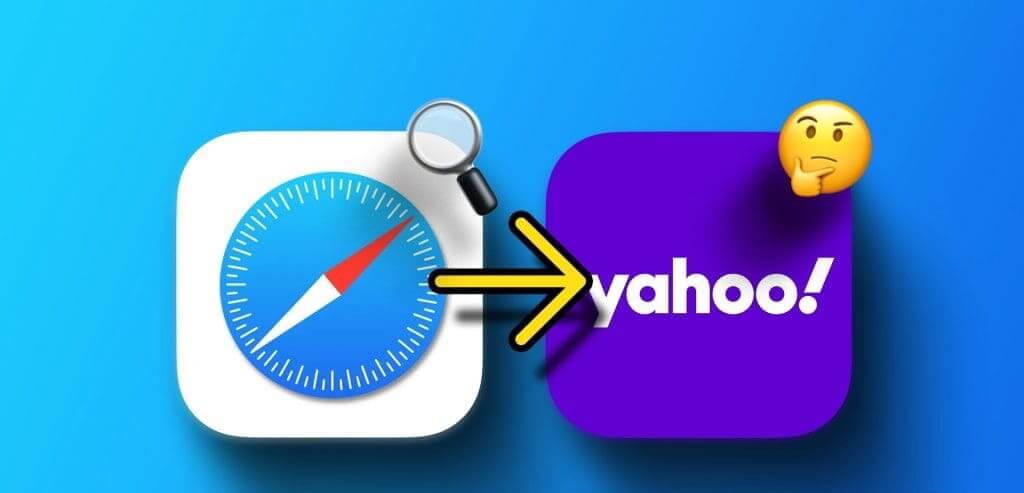
Yahoo er ikke længere en mulighed for mange med Googles tilstedeværelse. I stedet for at spilde timer på at søge i Yahoos søgemaskine, kan du bruge nedenstående tricks til at forhindre Safari i at omdirigere til Yahoo. Før vi begynder med fejlfindingstricksene, skal vi lære, hvorfor Yahoo bliver ved med at åbne Safari tilfældigt.
Hvorfor fører mine Google-søgninger til Yahoo i Safari?
Flere faktorer kan påvirke standardsøgemaskinen i Safari på din Mac. Hvis du ofte downloader filer og medier fra ukendte kilder på nettet, kan du inficere din Mac med falske og ondsindede filer. Disse ondsindede filer og apps overtager din Safari-søgemaskine og omdirigerer dine forespørgsler via Yahoo.
Nogle ukendte udvidelser kan også kapre din Safari-browser og tilfældigt ændre din søgemaskine.
Sådan fungerer browser hijackers på Mac
Browser hijackers overtager din søgemaskine og foreslår mistænkelige websteder, der indeholder annoncer og trackere. Deres mål er at maksimere klik på sådanne annoncer og tjene penge. Før situationen løber løbsk, skal du følge nedenstående trin for at fjerne Yahoo Search fra Safari.
1. Skift standardsøgemaskinen i Safari
Selvom Google er standardsøgemaskinen i Safari, er det muligt, at en app eller malware har ændret den til Yahoo. Derfor skal du ændre din standardsøgemaskine i Safari og prøve igen.
Trin 1: Åben Safari, Klik på Safari-menuen i øverste venstre hjørne og vælg Indstillinger fra kontekstmenuen.
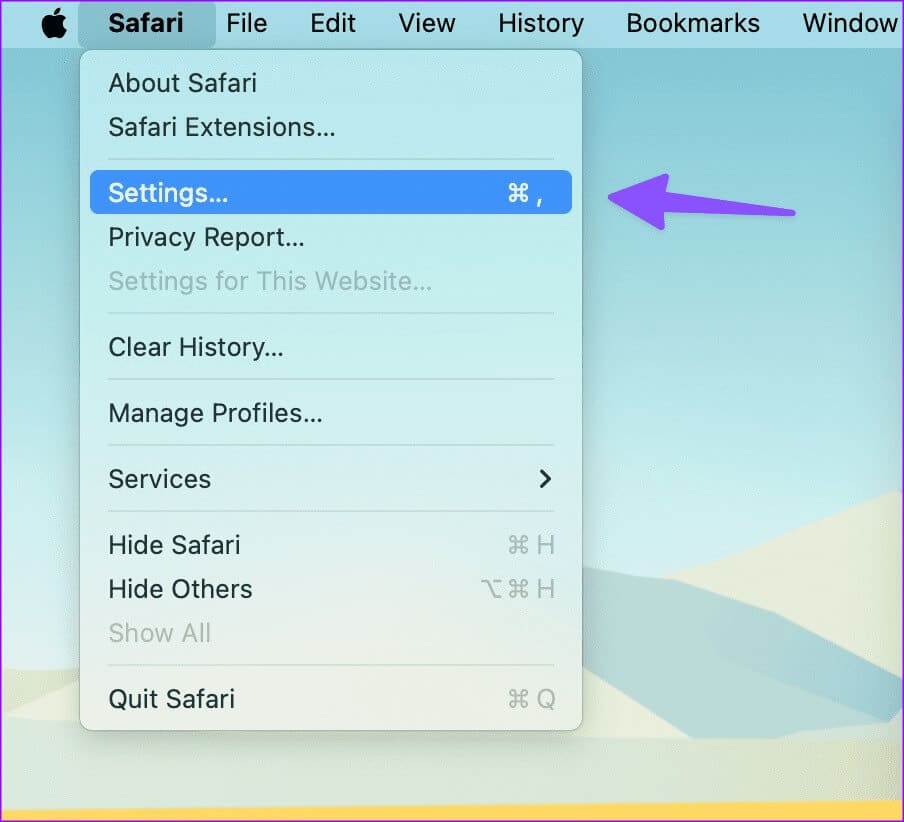
Trin 2: Gå til fanen Søg Og skift søgemaskinen til Google أو bing.
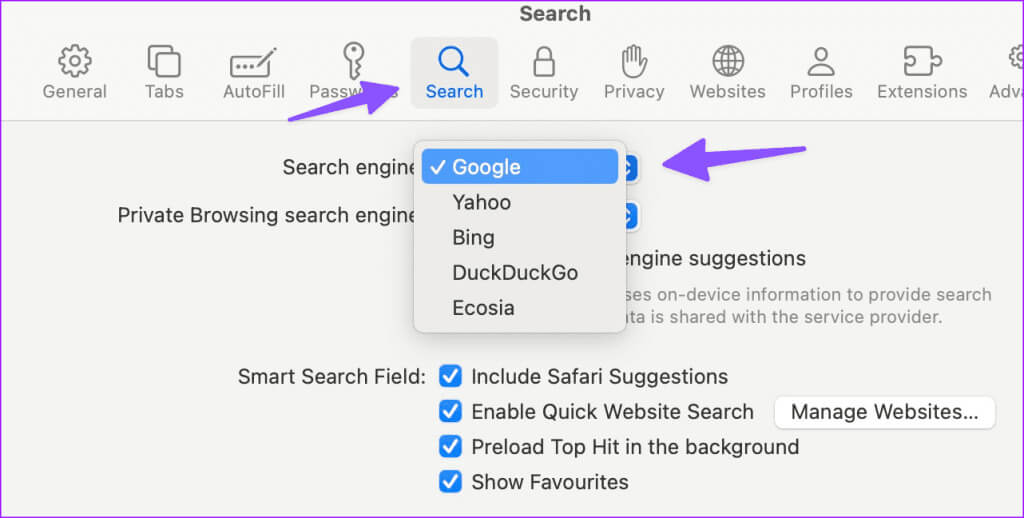
2. Deaktiver ukendte udvidelser
En installeret Safari-udvidelse kan forårsage problemer med din browsers søgemaskine. Du bør fjerne unødvendige udvidelser fra Safari.
Trin 1: Åbn Safari, klik på menuen Safari I øverste venstre hjørne og vælg Indstillinger fra kontekstmenuen.
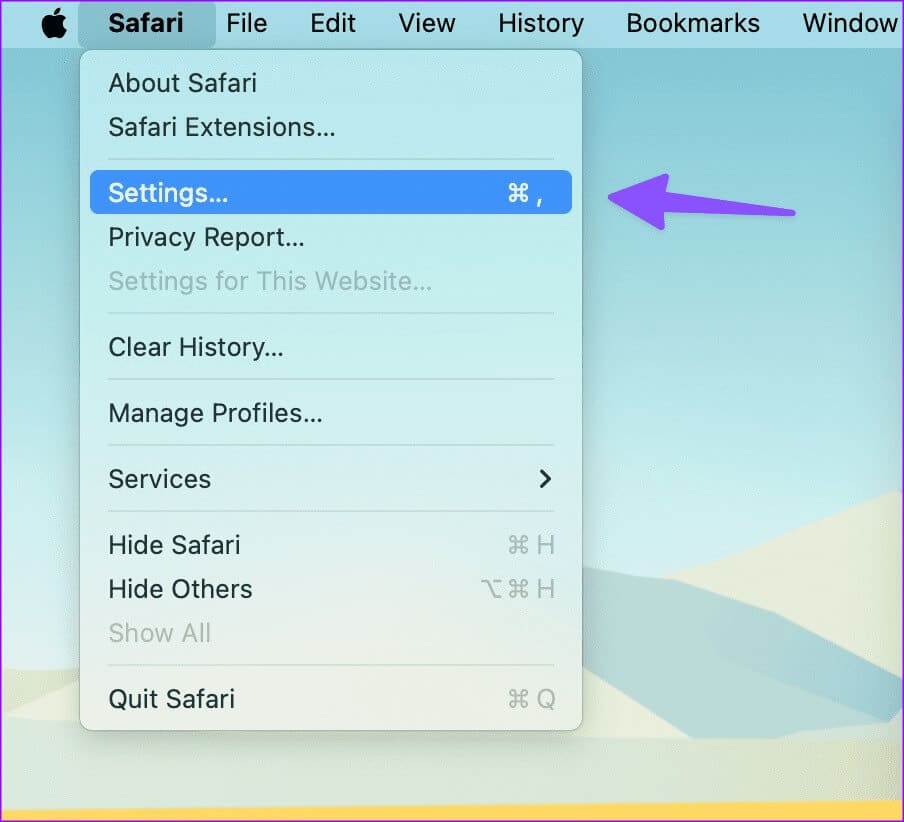
Trin 2: Klik på fanen Udvidelser Vælg en udvidelse fra sidebjælken, og afinstaller den.
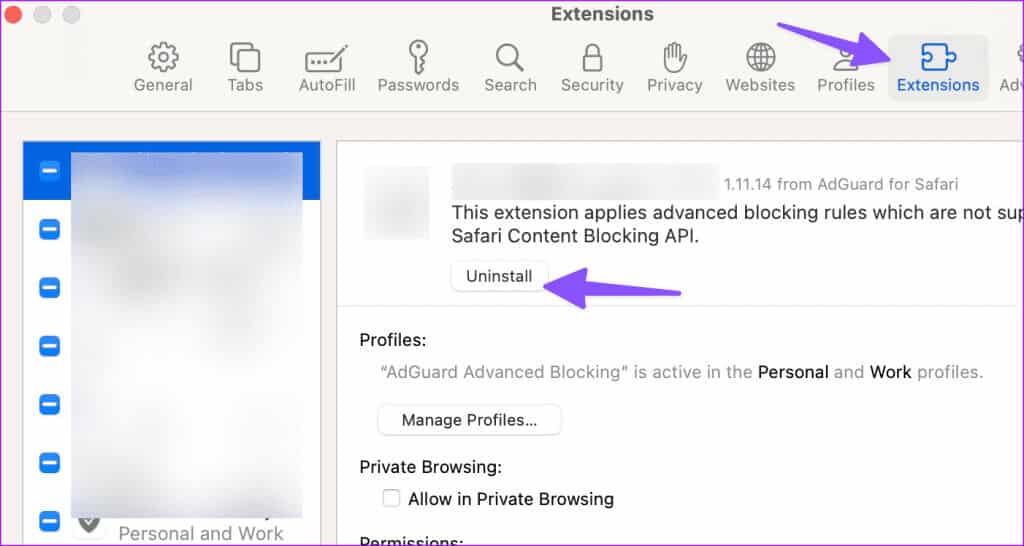
3. Slå login-elementer fra
En ukendt app eller aktivitet, der kører ved systemstart, kan tilsidesætte din foretrukne søgemaskine i Safari. Du bør deaktivere irrelevante login-elementer på din Mac.
Trin 1: trykke på Apple-ikon I øverste venstre hjørne og vælg system konfiguration fra kontekstmenuen.
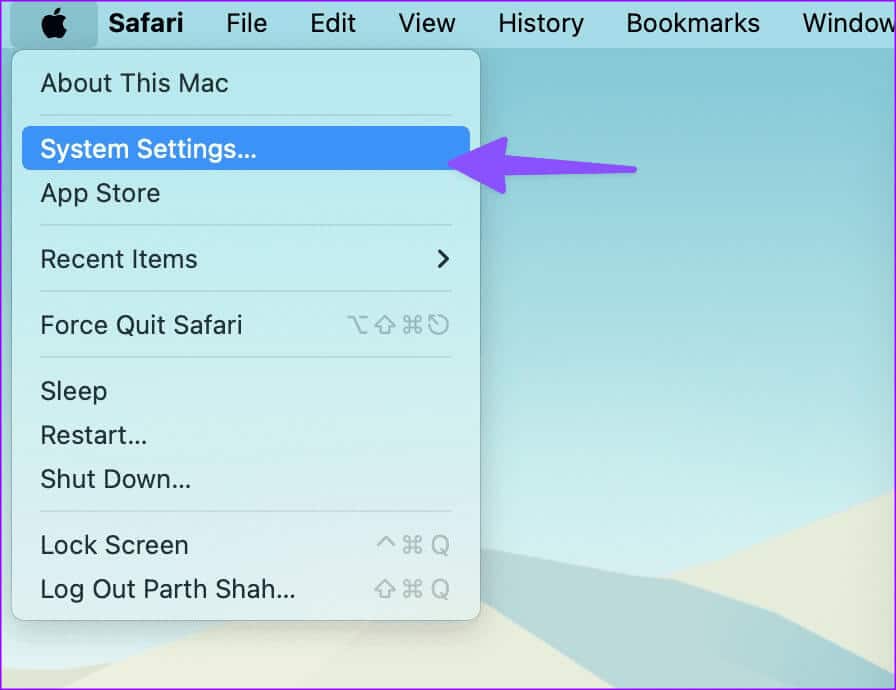
Trin 2: Rul til Generel Vælg login-elementer.
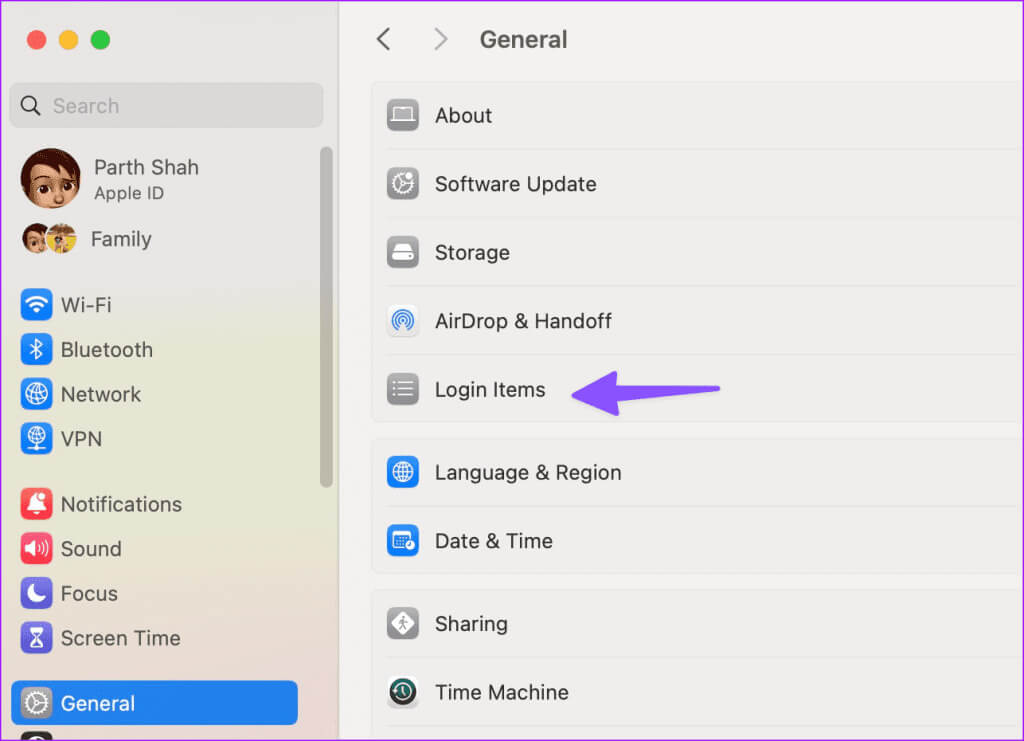
Trin 3: Vælg en ukendt app eller tjeneste, og tryk på ikonet. "-".
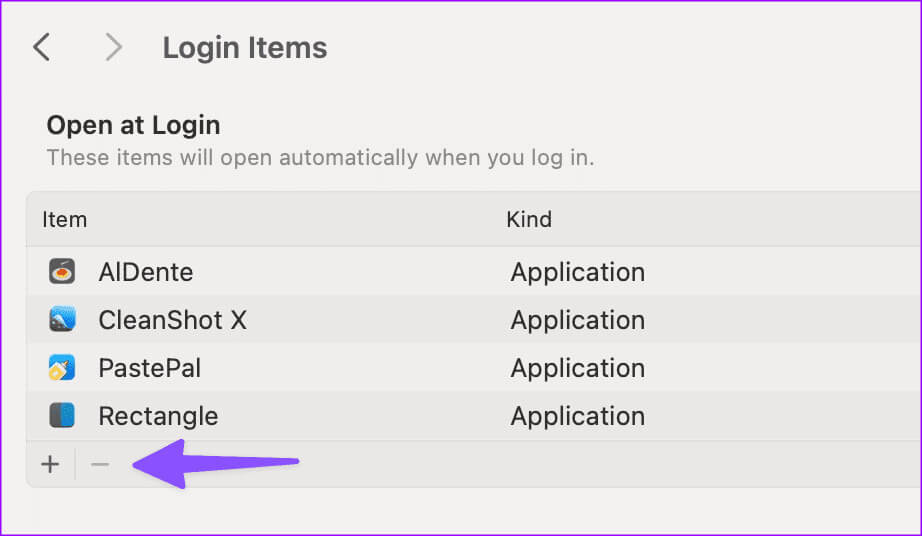
4. Luk mistænkelige aktiviteter
En ukendt browser hijacker, der kører i baggrunden, kan overtage Safari og ændre søgemaskinen til Yahoo.
Trin 1: Klik på app-menuen i docken, og klik på Aktivitetsmåler.
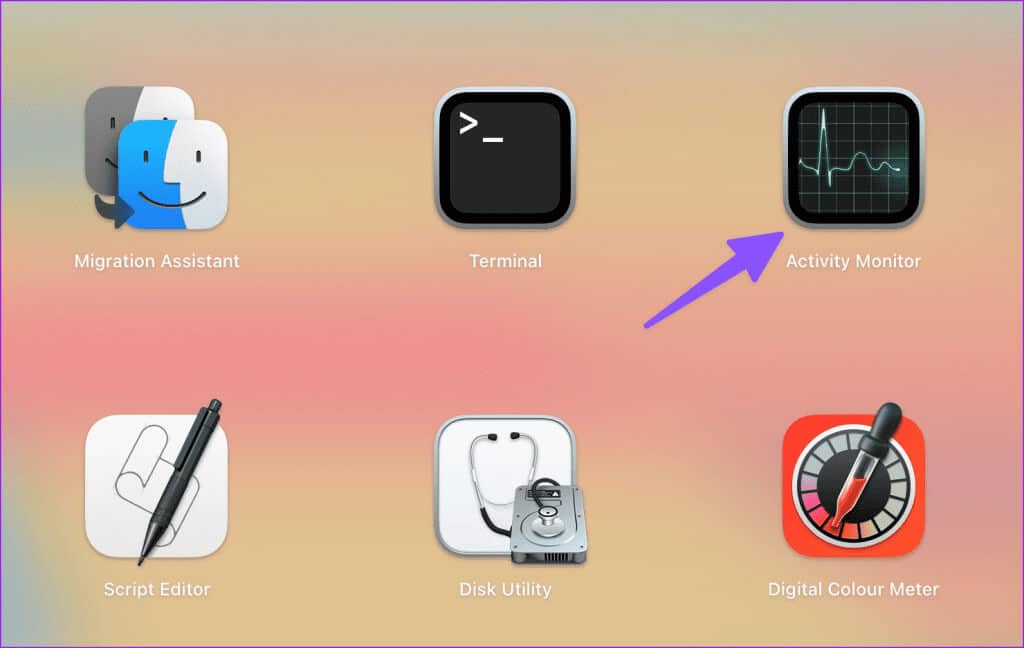
Trin 2: Når du ser en ukendt proces på listen, skal du vælge den og klikke på x-mærke over.
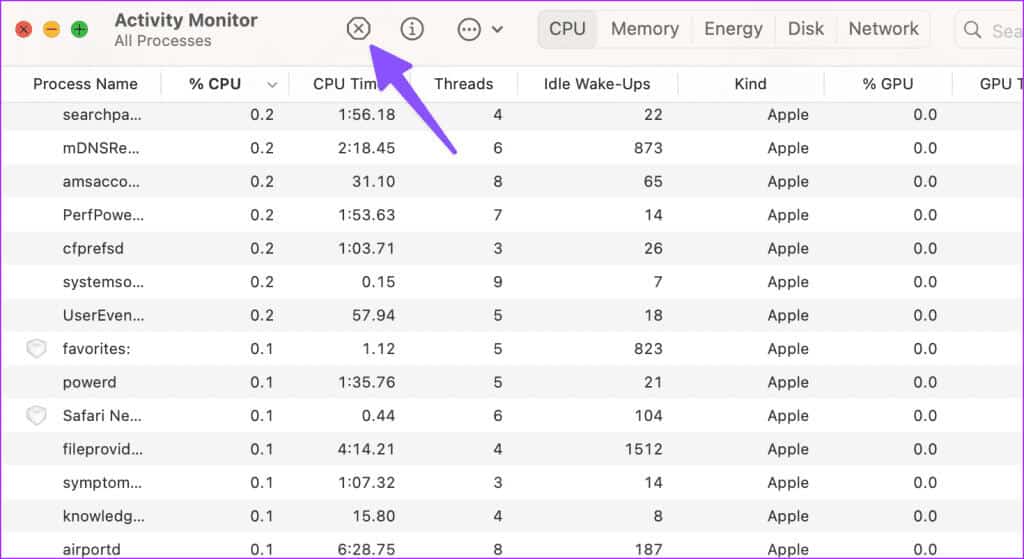
5. Fjern ukendte filer fra din MAC
Du kan også fjerne ukendte plist-filer fra din Mac og prøve at køre Safari uden Yahoo-omdirigering.
Trin 1: Åben Finder og tryk på tastaturgenvejen Kommando + Skift + G.
Trin 2: Gå til følgende sti:
/ Library / LaunchAgents
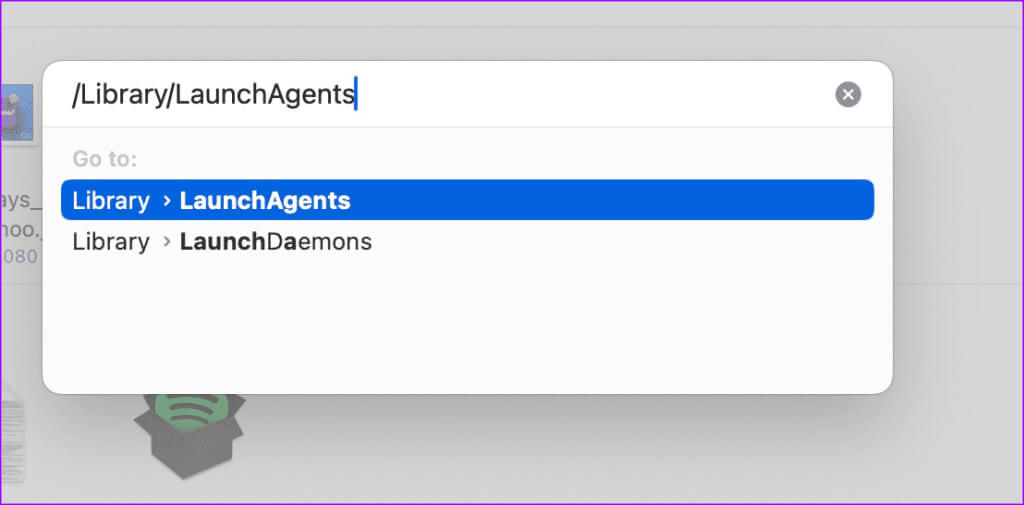
Trin 3: Hvis du bemærker et mistænkeligt filnavn, skal du flytte det til affaldSe efter filnavne som disse.
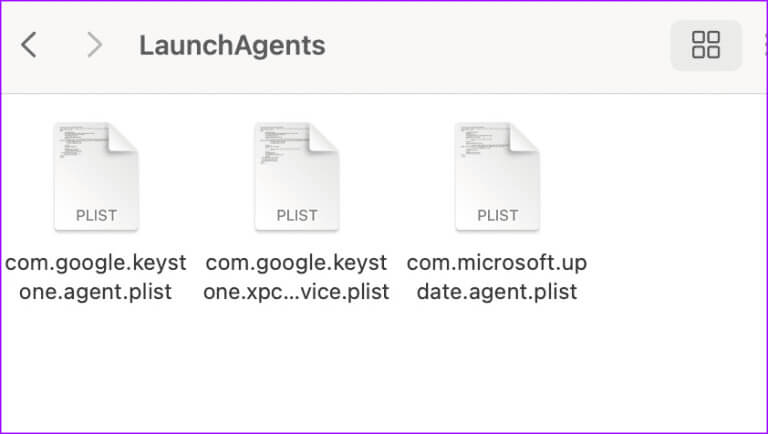
- com.pcv.hlpramc.plist
- com.updater.mcy.plist
- com.avickUpd.plist
- com.msp.agent.plist
6. Fjern unødvendige mapper
Du skal fjerne irrelevante mapper fra din Mac og prøve at køre Safari-søgning uden Yahoo-indblanding.
Trin 1: tænde for Finder og tryk på tastaturgenvejen Kommando + Skift + G.
Trin 2: Gå til følgende sti:
~ / Bibliotek / Application Support
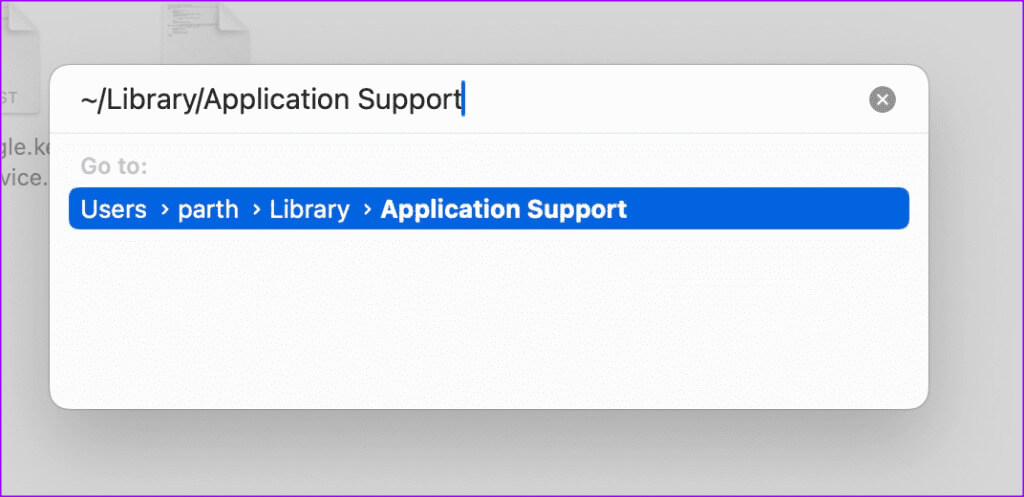
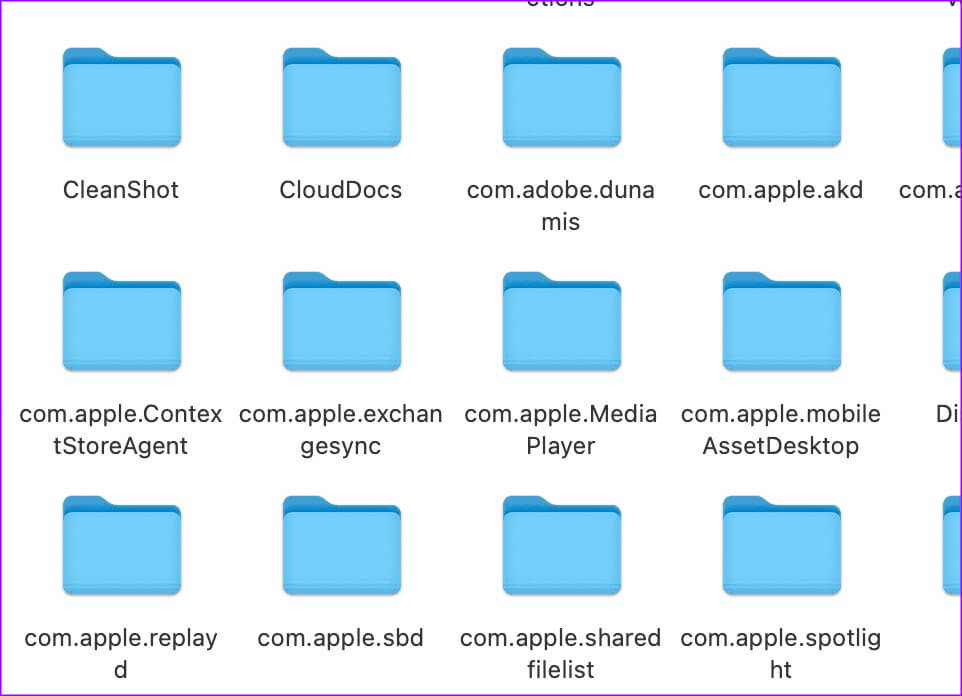
7. Ryd Safari-cachen
En beskadiget Safari-cache kan også forårsage problemer med appens standardsøgemaskine. Du bør rydde cachen og dataene i Safari på din Mac og prøve igen.
Trin 1: Åben Safari, og klik på Safari-menu I øverste venstre hjørne og vælg Indstillinger fra kontekstmenuen.
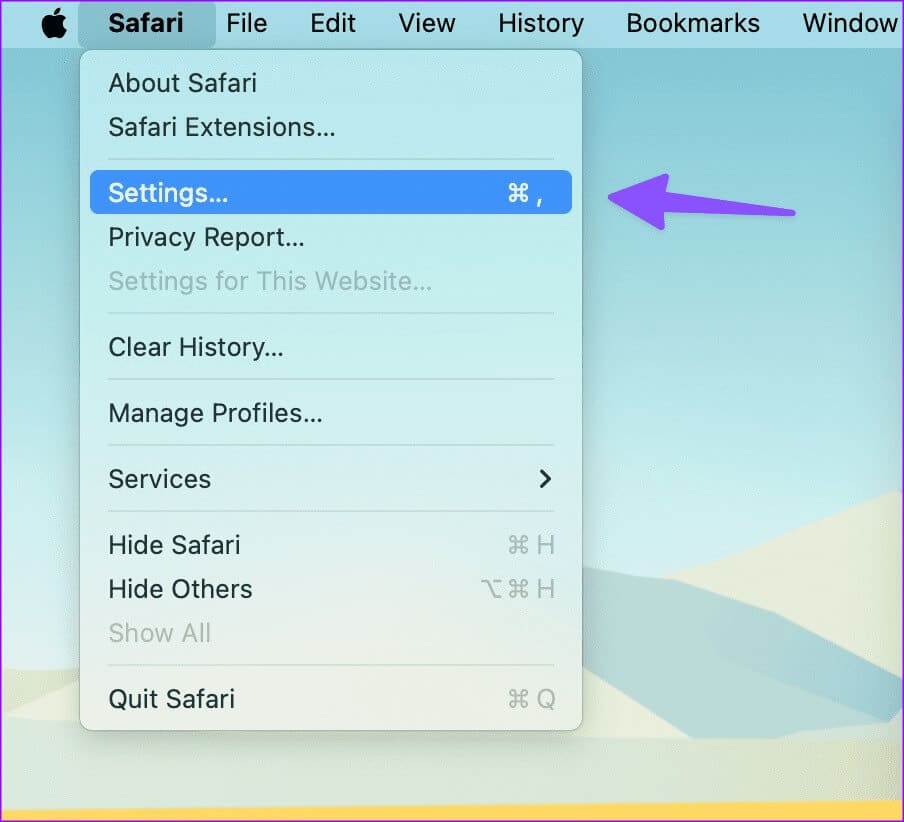
Trin 2: Klik på fanen Privatliv og vælg "Håndtering af hjemmesidedata."
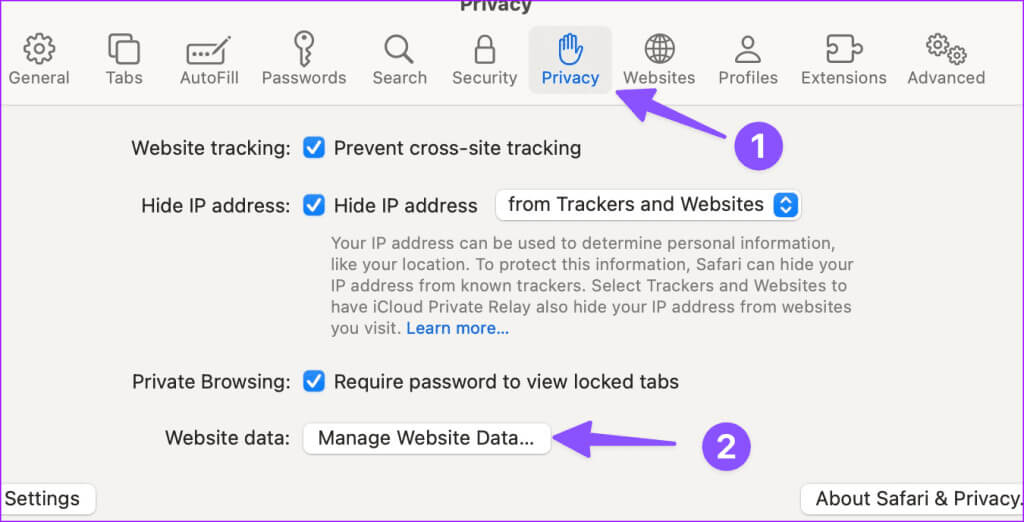
Trin 3: Klik på Fjern alle ogSlet cachelagrede data.
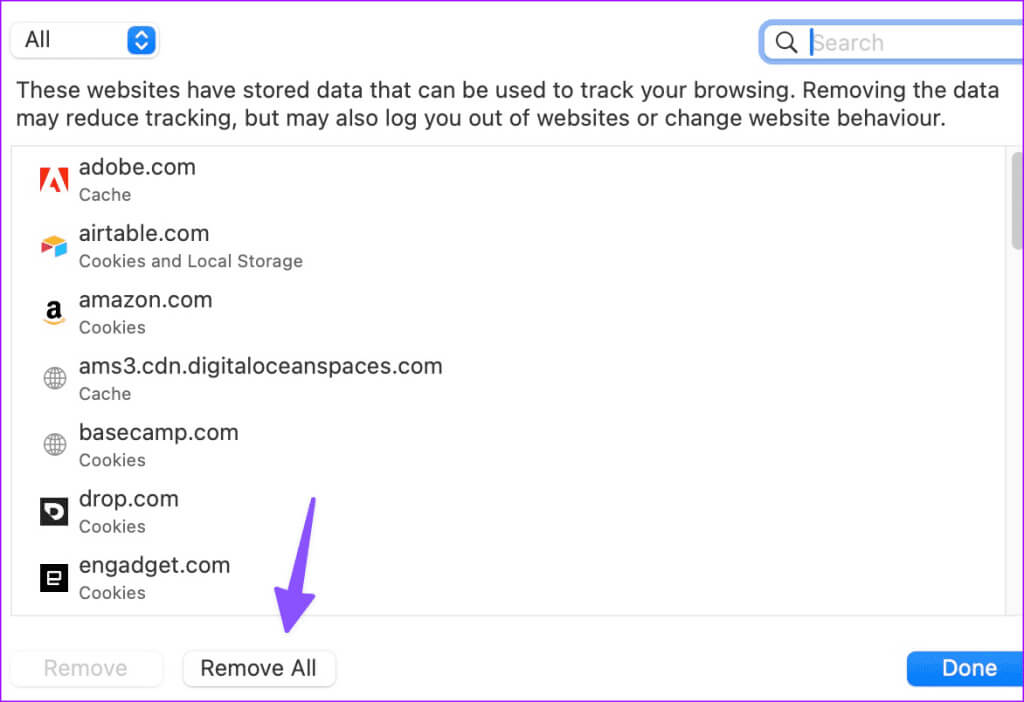
8. Udfør en antivirusscanning
Hvis din Mac er inficeret med virus og ondsindede filer, kan de ændre din Safari-søgemaskine til Yahoo. Da macOS ikke leveres med et antivirusprogram, skal du bruge en tredjepartsløsning til at få arbejdet gjort.
Malwarebytes er et populært valg til at scanne og fjerne virus fra Mac-computere. Download det via linket nedenfor, og kør det på din Mac.
9. MACOS-opdatering
Apple opdaterer ofte Safari med systemversioner, der indeholder nye funktioner og fejlrettelser. Du kan opdatere macOS for at installere den nyeste version af Safari på din Mac.
Trin 1: Klik på Apple-ikonet i øverste venstre hjørne og vælg system konfiguration fra kontekstmenuen.
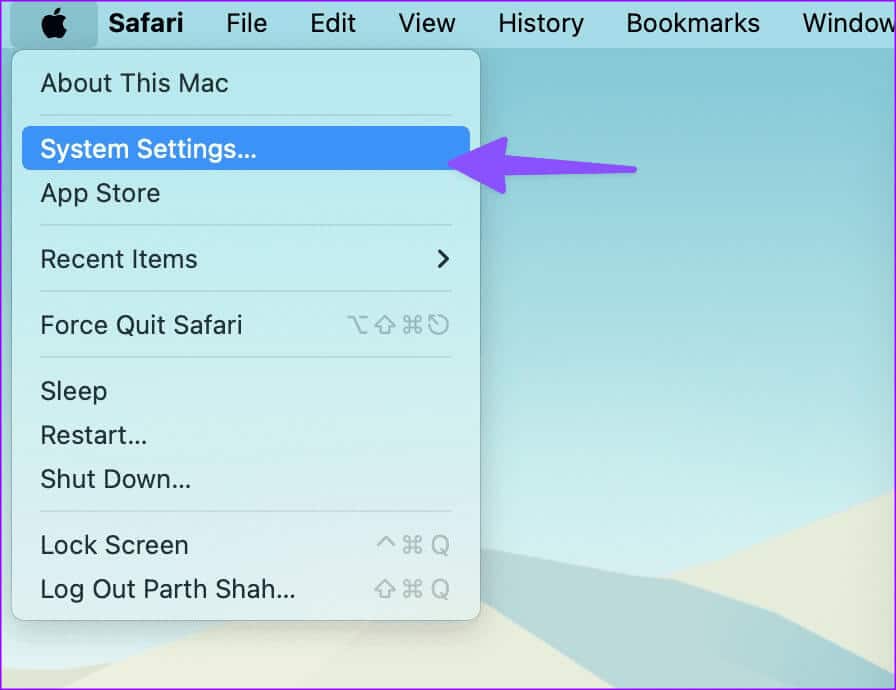
Trin 2: Find Generel Fra venstre sidebjælke skal du vælge opgradere software fra højre del.
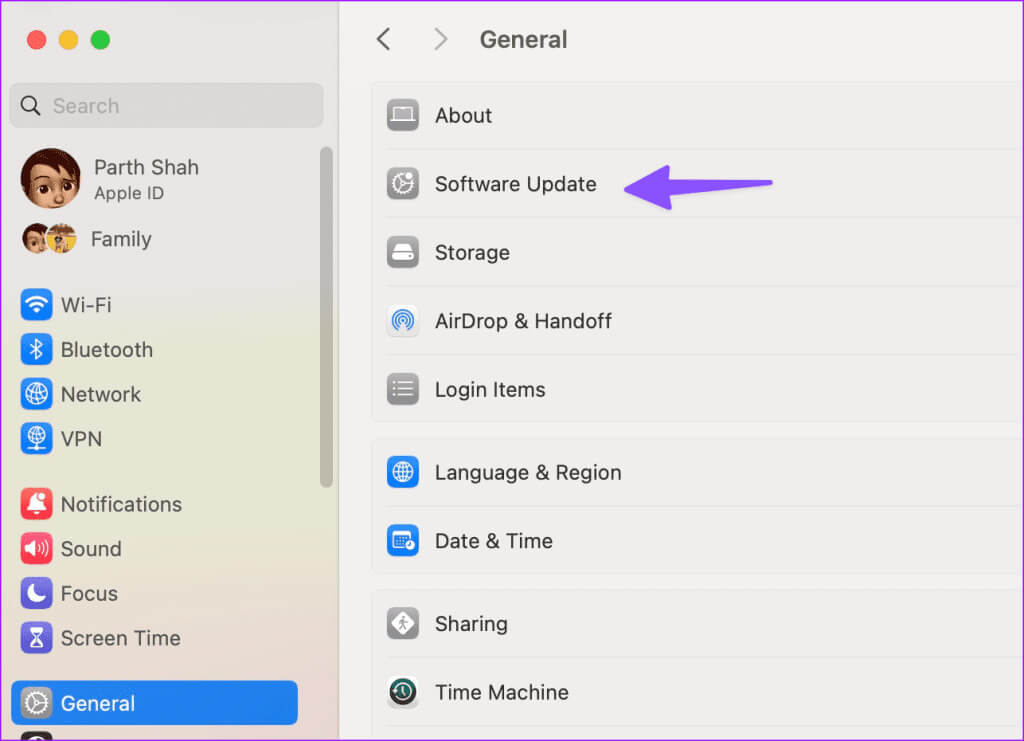
Installer alle ventende macOS-opdateringer. Derefter vil Safari og Yahoo Search ikke længere genere dig.
Nyd problemfri websurfing
Du kan også droppe Safari til fordel for Google Chrome på Mac. Bemærk dog, at Google Chrome lider af det samme problem. Du kan se vores dedikerede guide. Sådan fjerner du Yahoo Search fra Chrome.
Hvis du vil fortsætte med at bruge Safari, skal du følge ovenstående trin og fjerne Yahoo Search hurtigst muligt.